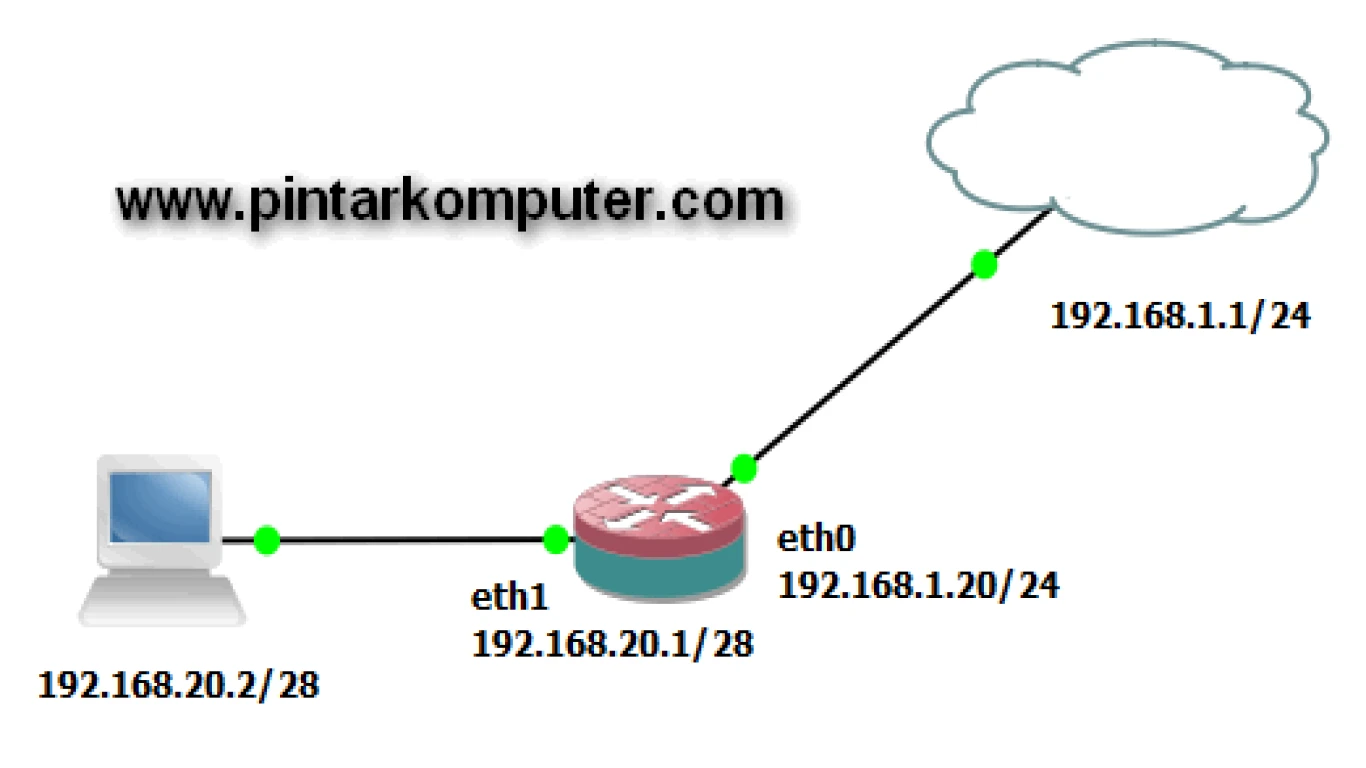Cara Mengatur Jaringan di Linux
Cara Mengatur Jaringan di Linux: Panduan Lengkap untuk Pemula
Linux, sistem operasi yang terkenal stabil dan aman, sering kali menjadi pilihan bagi penggemar teknologi dan pengembang. Salah satu kebutuhan esensial pengguna Linux adalah kemampuan untuk mengatur jaringan. Mengatur jaringan di Linux mungkin terdengar menantang, terutama bagi pemula, tetapi sebenarnya cukup mudah jika kita memahaminya dengan baik. Dalam artikel ini, kita akan membahas cara mengatur jaringan di Linux secara mendetail.
Apa yang Perlu Anda Ketahui Sebelum Mengatur Jaringan di Linux
Sebelum melangkah ke tahap praktis, penting untuk mengetahui elemen-elemen dasar dari jaringan di sistem operasi. Beberapa istilah yang perlu dipahami antara lain:
- IP Address: Alamat unik yang digunakan untuk mengidentifikasi perangkat dalam sebuah jaringan.
- Subnet Mask: Digunakan untuk menentukan bagian jaringan dari sebuah IP address.
- Gateway: Titik akses yang mengizinkan komputer lokal untuk saling berkomunikasi dengan perangkat di luar jaringan lokal.
- DNS (Domain Name System): Sistem yang menerjemahkan nama domain menjadi IP address.
Menyiapkan Jaringan di Linux Menggunakan Command Line Interface (CLI)
Menggunakan CLI dapat memberi Anda kontrol lebih besar atas pengaturan jaringan. Berikut adalah beberapa langkah yang dapat Anda ikuti:
1. Memeriksa Koneksi Jaringan di Linux
Sebelum memulai konfigurasi, Anda harus memastikan jaringan Anda berfungsi dengan baik. Berikut cara memeriksa koneksi jaringan di Linux:
ip addrPerintah ini akan menampilkan semua antarmuka jaringan dan statusnya.
2. Mengatur IP Address Statis di Linux
Ada kalanya Anda memerlukan IP Address statis untuk memastikan perangkat mendapatkan alamat IP yang tetap:
- Edit file konfigurasi jaringan, misalnya di Debian atau Ubuntu:
sudo nano /etc/network/interfaces- Tambahkan konfigurasi berikut:
auto eth0
iface eth0 inet static
address 192.168.1.101
netmask 255.255.255.0
gateway 192.168.1.1- Simpan perubahan dan restart networking service:
sudo systemctl restart networking3. Mengatur IP Address Dinamis di Linux
Mengatur IP address secara dinamis lebih sederhana dan dapat dilakukan dengan mengaktifkan DHCP:
- Edit file konfigurasi yang sama:
sudo nano /etc/network/interfaces- Tambahkan atau modifikasi menjadi:
auto eth0
iface eth0 inet dhcp- Simpan dan restart:
sudo systemctl restart networking4. Menyetel DNS di Linux
DNS penting untuk mengakses situs web dengan nama domain. Berikut adalah cara untuk menyetel DNS:
- Buka file resolv.conf:
sudo nano /etc/resolv.conf- Tambahkan server DNS:
nameserver 8.8.8.8
nameserver 8.8.4.4- Simpan perubahan.
Mengatur Jaringan di Linux Menggunakan Network Manager GUI
Selain menggunakan CLI, Anda bisa menggunakan tampilan grafis, Network Manager, yang tersedia hampir di semua distro Linux populer. Metode ini lebih ramah bagi yang tidak terbiasa dengan terminal. Berikut langkah-langkahnya:
1. Menggunakan Network Manager untuk Mengatur Koneksi
- Buka Network Manager dari panel sistem Anda.
- Pilih koneksi yang sedang aktif.
- Klik pada pengaturan koneksi untuk melihat detailnya.
2. Mengatur IP Address Statis Melalui GUI
- Pilih tab IPv4.
- Ganti metode dari Automatic (DHCP) ke Manual.
- Masukkan detail IP Address, Subnet Mask, dan Gateway.
- Tambahkan server DNS bila perlu.
- Simpan perubahan.
3. Mengatur IP Address Dinamis Melalui GUI
- Pada tab IPv4, pilih metode Automatic (DHCP).
4. Memeriksa dan Menyetel DNS Melalui GUI
- Masih pada tab IPv4, periksa pengaturan DNS dan tambahkan jika diperlukan.
Troubleshooting Jaringan Linux
Ketika Anda menghadapi masalah, berikut adalah beberapa tindakan yang bisa diambil untuk mengatasinya:
1. Memeriksa Koneksi Fisik dan Driver
- Pastikan kabel jaringan terhubung dengan baik.
- Cek apakah driver jaringan sudah terinstal dengan benar.
2. Memeriksa Konfigurasi dengan ifconfig dan ip
Gunakan perintah berikut untuk melihat status jaringan:
ifconfig
ip addr3. Melakukan Ping untuk Tes Konektivitas
- Ping router Anda:
ping 192.168.1.1- Ping situs eksternal un
tuk memastikan koneksinya:
ping www.google.com4. Mengecek Layanan Network
- Pastikan layanan networking berjalan:
sudo systemctl status networkingJika tidak aktif, restart dengan:
sudo systemctl restart networking5. Memeriksa Log Sistem
Log sistem dapat memberikan petunjuk tentang masalah jaringan:
sudo dmesg | grep -i networkRekomendasi Perangkat Lunak Jaringan untuk Linux
Berikut adalah beberapa perangkat lunak jaringan yang direkomendasikan dan dapat membantu Anda mengatur dan mengelola jaringan lebih baik di Linux:
- Wireshark: Alat analisis jaringan yang kuat dan berguna untuk memeriksa paket data yang melewati jaringan Anda.
- Netcat: Alat yang berguna untuk berbagai pengujian jaringan.
- Nmap: Digunakan untuk menemukan host dan layanan di jaringan komputer dengan mengirimkan paket dan menganalisis hasilnya.
- OpenVPN: Salah satu solusi VPN terbaik yang tersedia untuk Linux.
- NetworkManager: Meskipun telah dibahas sebelumnya, ini adalah GUI jaringan default yang harus diketahui semua pengguna Linux.
Kesimpulan: Cara Mengatur Jaringan di Linux dengan Cepat dan Efektif
Dalam mengatur jaringan di Linux, Anda memiliki dua alat utama: CLI dan GUI. Keduanya memiliki keunggulan dan kekurangan masing-masing Cara mengatur jaringan di Linux tidak serumit yang mungkin Anda pikirkan pada awalnya. Dengan pemahaman mendasar tentang istilah dan alat manajemen jaringan yang tepat, Anda dapat dengan mudah mengkonfigurasi jaringan sesuai kebutuhan.
Bagi pengguna yang menginginkan kontrol lebih rinci, CLI adalah pilihan terbaik. Namun, bagi yang ingin lebih praktis, menggunakan GUI seperti NetworkManager lebih cocok. Dan ingat, jika terjadi masalah, selalu ada langkah-langkah troubleshooting yang dapat diambil untuk memperbaiki situasi.
FAQ
-
Apakah Linux memerlukan driver khusus untuk jaringan?
Tergantung perangkat kerasnya, driver bisa diperlukan. Kebanyakan distribusi Linux sudah menyertakan driver untuk sebagian besar perangkat jaringan.
-
Bagaimana saya bisa memastikan apakah jaringan saya sudah terkonfigurasi dengan benar di Linux?
Anda bisa menggunakan perintah seperti
ifconfigatauip addruntuk melihat konfigurasi terkini dan pastikan alamat IP serta DNS sudah sesuai. -
Apakah saya memerlukan koneksi internet untuk mengatur jaringan di Linux?
Tidak, Anda bisa mengkonfigurasi jaringan lokal tanpa koneksi internet, tetapi untuk mengakses sumber daya eksternal, koneksi internet tentu diperlukan.
-
Adakah tool lain yang bisa saya gunakan selain NetworkManager?
Ya, ada banyak alat manajemen jaringan lain seperti Wicd dan Connman, tetapi NetworkManager adalah salah satu yang paling populer.
-
Bagaimana cara mengatasi masalah konektivitas di Linux jika semua pengaturan terlihat benar?
Cek log sistem, tes koneksi dengan ping, pastikan layanan networking berjalan, dan coba restart jaringan jika perlu. Jika masih bermasalah, coba reset pengaturan atau periksa perangkat keras.
#caramengaturjaringandi #linux #jaringanlinux #konfigurasilinux #linuxnetworking